 VFC5000-TP
VFC5000-TP
起動手順
提供は
制御ソリューション
提供者
VFC5000-TP 冷凍庫ワクチン データ ロガー キット
VFC5000‐TP キットを受け取ったら、始めるために必要なものがすべて揃っています。
キットには以下が含まれます:
- VFC5000‐TP データロガー
- 飛散防止グリコール入りボトルに 10 フィートのケーブルを備えたステンレス鋼温度センサー
- 冷蔵庫や冷凍庫でグリコールボトルを立てることができるアクリルスタンド
- 冷蔵庫/冷凍庫の側面または前面に取り付けるクレードル
- タイラップ付きの接着剤付きケーブルタイマウントにより、ケーブルを冷蔵庫/冷凍庫の側面に固定できます
- 予備バッテリー1個。 データロガーにはバッテリーが取り付けられた状態で出荷されます (予備のバッテリーは安全な場所に保管して、約 XNUMX 年で見つけられるようにしてください)
- ISO 17025;2005 に準拠した NIST トレーサブル校正証明書
- ISO 17025;2005 に準拠した NIST トレーサブル校正証明書
- 起動時の説明書付き CD
VFC5000‐TP は次のようになります。

STEP 1 プローブを冷蔵庫/冷凍庫に設置する
- 冷蔵庫/冷凍庫の真ん中にアクリルスタンドとプローブバイアルを取り付けます
- ケーブルをラックの下に配線し、結束バンドで固定します
- 引き続きケーブルをヒンジ側に向けて配線し、結束バンドで固定します
- ヒンジ側の冷蔵庫/冷凍庫の前面にそれを実行し、固定します (写真を参照)。
- 注: ケーブル ポートがある場合は、そこに通し、結束バンドで固定します。

- 四角い粘着性の取り付けブラケットと結束バンドを使用して、ケーブルを冷蔵庫/冷凍庫の外側に固定します。
- 四角い接着ブラケットを接着する前に、冷蔵庫/冷凍庫の表面をきれいにしてください。
- クレードルを冷蔵庫/冷凍庫の外側に取り付ける

STEP 2 ソフトウェアのダウンロード
- Control Solutions からソフトウェアをダウンロードできます。 webのサイト
www.vfcdataloggers.com


STEP 3 VFC5000-TPのセットアップと起動
ソフトウェアがインストールされたら、デスクトップの「EasyLog USB」アイコンに移動し、クリックして開きます。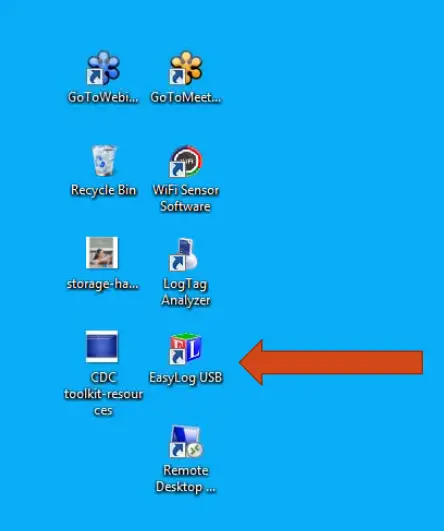
- VFC5000‐TPをパソコンのUSBポートに差し込む
- 「USB データロガーのセットアップと開始」ボタンを選択します。

- ロガーに一意の名前を付けます
- Deg F または Deg C を選択します
- 正しいサーミスタ タイプを選択します (通常はタイプ 2)。
- 測定を行う頻度を選択します (通常は 5 分)
- 「次へ」をクリック

- 表示機能を選択します (常にオンにすることをお勧めします)
- いっぱいになったときのロガーの動作を選択します (CDC はロガーの停止を提案します)。
- 「次へ」をクリック

- 低アラームと高アラームというラベルの付いたチェックボックス
- アラームの上限と下限を選択し、それぞれの「ホールド」とマークされたボックスをチェックします。

- ロガーがアラーム状態になる前に循環させたいアラームの数を選択します
- 高アラームの場合は 5、低アラームの場合は 0 に設定することをお勧めします。

- ロガーの開始方法を選択します
- 「データロガーボタンが押されたときに開始」を選択することをお勧めします
- 「完了」をクリックしてセットアップを完了します

- これで、VFC5000‐TP はデータ ログの準備が整いました。 LCD ディスプレイに、Push Start を表す「PS」の文字が点滅します。
- ケーブルをデータ ロガーに接続し、ボタンを押してデータ ログ セッションを開始します

- データロガーが起動すると、緑色のライトが 10 秒ごとに点滅します。
- 温度変動がある場合、赤色のライトが下の図に従って点滅します。

STEP 4 ロガーの停止とデータのダウンロード
- 赤いボタンをクリックしてデータロガーを停止し、保存されているデータをダウンロードします。

- ロギング作業を誤って中断しないようにするために、ロギング プロセスを停止するかどうかを確認するよう求められます。
- [はい] をクリックして、ログ記録を停止します。

- 下の画面が出てきます
- データを PC に保存してグラフ化するには、[OK] をクリックします。

- 適当に選んだら file 記録されたデータの名前*、グラフ プログラムが自動的に開き、測定値がグラフとして表示されます (次のスライドを参照)。
- ダウンロードされたばかりのデータは、再度セットアップされるまでロガーのメモリに残ります。
※選択しない場合 file EL-WIN-USB ソフトウェアはデータを保存しようとします。 file ロガー名と同じ名前。 データに一意の名前を付ける必要があります file データが上書きされないように名前を付けます。

- グラフは次のようになります。

トラブルシューティング
- 電池が切れていないことを確認してください
- ドライバが PC にロードされていることを確認する
- PROB 2 エラー メッセージ。 ロガーのプローブがショートしている可能性があります。 を変更するampレートを 1 秒に設定し、ロギング中にコードを小刻みに動かします。
- ロガーが USB ポートで認識されない場合は、ソフトウェアをアンインストールして再インストールしてください。
バッテリーが動作していることを確認します。
ペーパー クリップを U 字型に広げます。ペーパー クリップがバッテリーの + と + と - の突起の間に入るように 5 ~ 10 秒間保持します。
リチウム 3.6 ボルト ½ AA バッテリー

![]() Control Solutions、Inc.
Control Solutions、Inc.
888 311 0636
お買い上げくださってありがとうございます
ドキュメント / リソース
 |
Control Solutions VFC5000-TP 冷凍庫 ワクチン データ ロガー キット [pdf] 取扱説明書 VFC5000-TP 冷凍庫ワクチン データ ロガー キット, VFC5000-TP, 冷凍庫ワクチン データ ロガー キット, ワクチン データ ロガー キット, データ ロガー キット, ロガー キット |



